17、

18、将图层1和项链再合并,最后得到完整的项链图层1,如下图所示:

19、利用“编辑->自由变换”对图层1进行适当的大小调整,如下图所示:

20、接下来对项链进行曲线调整,在项链上单击右键选择“变形”菜单项,如下图所示:
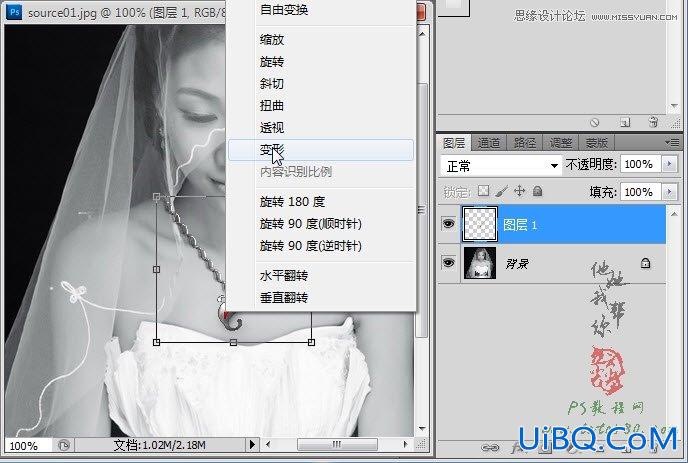
21、变形是以九宫格进行调整的,相当灵活,将上方的两个顶点适当向中心移动,然后调整控制向外,这样就能形成戴在脖子上的效果,具体调整如下图所示:

22、调整完毕大致效果如下图所示,本例中为了制作教程让读者可以看的清楚,项链做的比较大,实际中可以再调小一些,另外还可以对项链进行“图像-&优艾设计网_PS高级教程gt;色彩平衡”调整,这样能达到更好的效果,这里不再详述,读者可自行扩展。









 加载中,请稍侯......
加载中,请稍侯......
精彩评论